没有u盘如何重改win10开机密码, 通常我们会给电脑设置开机密码,让电脑更安全,但是如果长时间不用,可能会不小心忘记开机密码。一般可以用u盘解决,但是没有u盘怎么修改win10开机密码?为了解决这个问题,
下面给大家分享一下不用u盘修改开机密码win10的步骤。
1.电脑开机出现logo界面时,可以直接强制重启(按住电源键3秒以上即可进行强制重启)。反复重新启动计算机,直到出现修复提示。这时候就不需要继续重启等待电脑跳转到界面了。

2.进入自动修复页面,点击进入。

3.点击。
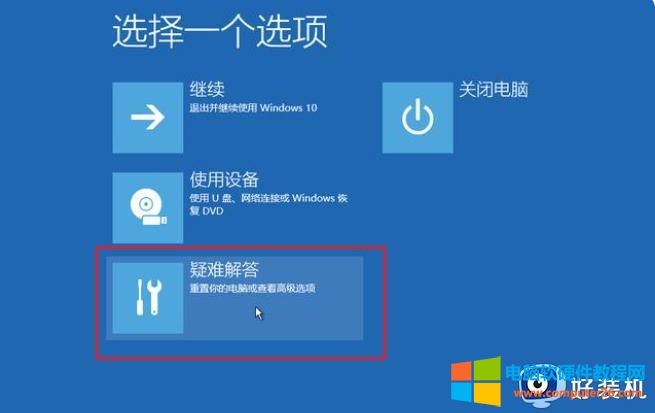
4.继续点选,然后点选新页面。

5.这时电脑会跳出命令提示符的窗口,输入指令进入。电脑会弹出相应的提示,然后输入查看卷1的ltr,其中ltr为c,电脑弹出提示后,输入exit。

6.然后继续输入,其中c是图9中ltr的值。之后进入查看目录,然后会出现图10中的三个文件夹,说明这是一个系统盘,也就是说可以进入下一步了。如果没有出现,用其他ltr值:D\E\F等替换前面指令的C。
然后继续进入查看目录,直到出现三个文件夹,确定系统盘。
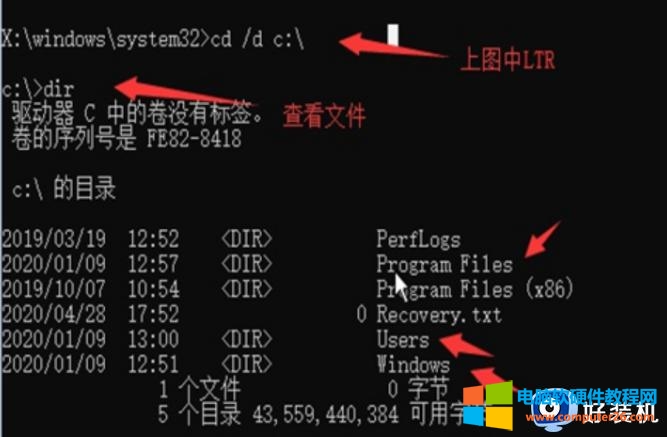
7.确定系统盘后,依次输入以下命令-,如图。之后,电脑会重启。

8.电脑重启后,连续按5次按钮,就会出现运行窗口。输入查看用户名。然后输入并按回车键。具体效果如图,whoami是指令查询得到的用户名,123是我们自己重置的密码。
之后,您可以使用新密码登录计算机系统。
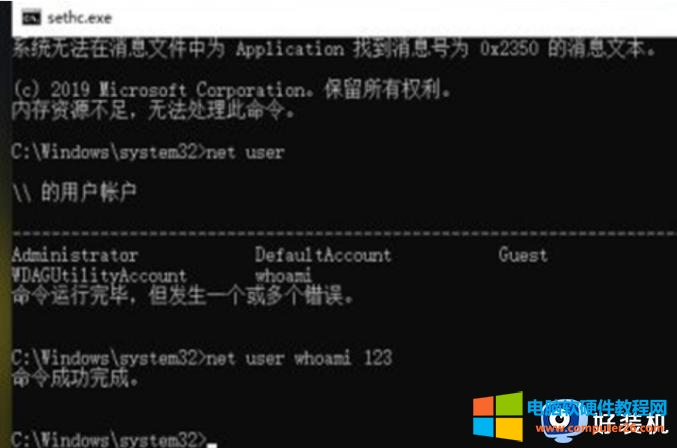
没有u盘如何重改win10开机密码,以上就是本文为您收集整理的没有u盘如何重改win10开机密码最新内容,希望能帮到您!更多相关内容欢迎关注。








